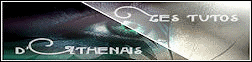|
Deze tutorial is auteursrechtelijk beschermd door Athenais, alle rechten voorbehouden.
Elke verspreiding, zonder voorafgaande schriftelijke toestemming is geheel verboden.
Elke gelijkenis met een andere tutorial is puur toeval.
Deze les is geschreven in PSP X3 op 17-10-2012.
Ik heb de persoonlijke toestemming van Athenais om haar lessen te vertalen uit het Frans.
Wil je deze vertaling linken, dan moet je Athenais daarvoor persoonlijk toestemming om vragen!!!
Ik ben alleen maar de vertaler, de auteursrechten liggen volledig bij Athenais.
Merci beaucoup Athenais, que je pouvez traduire vos leçons
en Néerlandais
Claudia.
Wat hebben we nodig voor deze les :
-
De materialen uit het rar-bestand.
-
PSP X2, maar de les kan ook in een eerdere versie gemaakt worden.
Ik heb de les in PSP 13 gemaakt.
De gebruikte filters in deze les :
- Simple - Blintz en Pizza Slice Mirror en 4 Way Average : Hier.
- Tramages - Tow The Line : Hier.
- Transparency - Eliminate Black : Hier.
- MuRa's Meister - Perspective Tiling : Hier.
- Filters Unlimited 2.0 : Hier.
- VM Distortion - Distortion by Transparency : Hier.
- XE Xtras - Elemental - Metal Chrome : Hier.
- Andromeda - Perspective : Hier.
- Eye Candy 5 : Impact - Perspective Shadow : Hier.
(Importeer het filter VM Distortion in het filter Filters Unlimited 2.0)
De materialen voor deze les kan je downloaden door op onderstaande button te klikken :
Klik op de onderstaande banner van Athenais om naar de originele les te gaan :
 |
Open de Plaatjes en Tubes in PSP, maak overal duplicaten van
door SHIFT + D te doen en sluit de originele.
We werken verder met de duplicaten zo kan er niets
misgaan met de originele ;0)
Naargelang de gekozen kleuren, kunnen de Mengmodus en de Laagdekking verschillen.
Zet de selecties in de juiste map van jou PSP versie.
Dubbelklik op het Eye Candy Preset zodat deze zich automatisch installeert in het filter.
Open een Nieuwe afbeelding van 950 x 500 px, zwart :
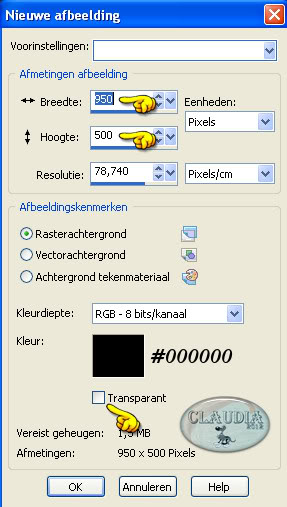 |
(de kleuren van jou tag hangen af van de door jou gekozen "misted" landschap)

1. Selecties - Alles selecteren.
Open uit de materialen de tube : logane_mistedpaysage3_11avril2012.
Bewerken - Kopiëren.
Bewerken - Plakken in selectie.

2. Effecten - Naadloze herhaling :
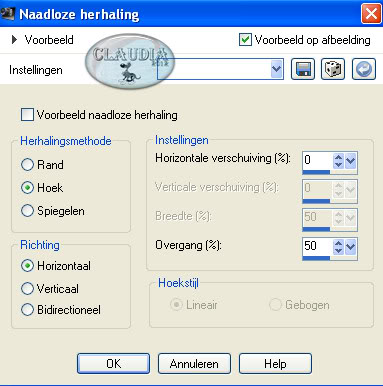 |

3. Effecten - Insteekfilters - Simple - Blintz.
Effecten - Insteekfilters - Simple - Pizza Slice Mirror.
Effecten - Insteekfilters - Simple - Blintz.
Effecten - Insteekfilters - Simple - 4 Way Average.
*****
Dit hebben we tot nu toe gemaakt :
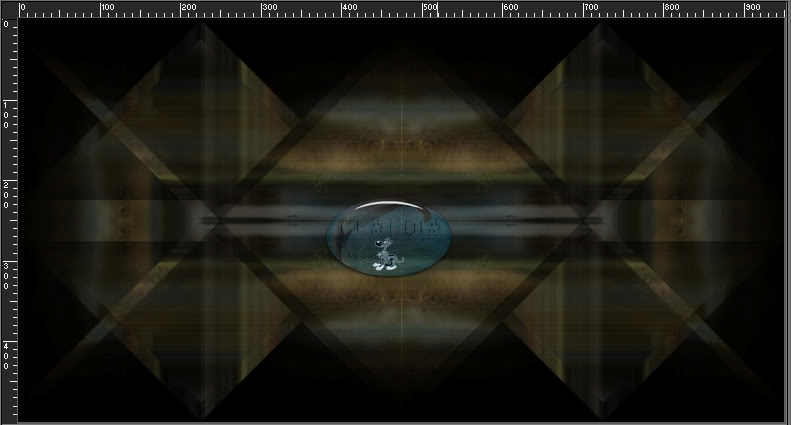 |

4. Lagen - Dupliceren.
Selecties - Selectie laden/opslaan - Selectie laden vanaf schijf :
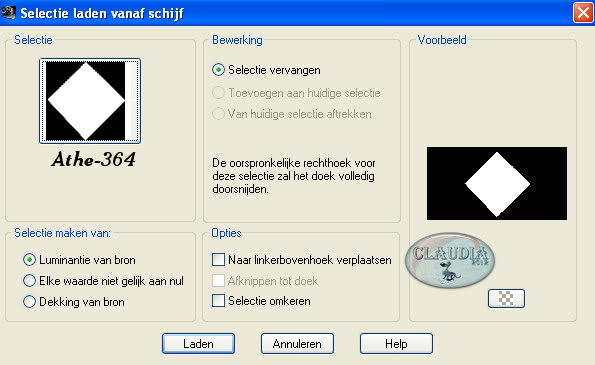 |
Klik nu 1 x op de DELETE toets van je toetsenbord.
Selecties - Niets selecteren.

5. Activeer in je Lagenpallet de onderste laag.
Effecten - Insteekfilters - Tramages - Tow The Line :
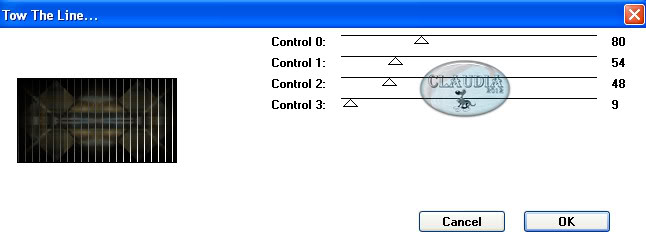 |

6. Effecten - Randeffecten - Rembrandtiek licht.
Effecten - Randeffecten - Accentueren.

7. Open uit de materialen het element : elem-1-Athe-tuto-vanessa.
Bewerken - Kopiëren.
Bewerken - Plakken als nieuwe laag.
Lagen - Eigenschappen : de Mengmodus staat op Normaal en de Laagdekking op : 46%.
*****
Dit hebben we tot nu toe gemaakt :
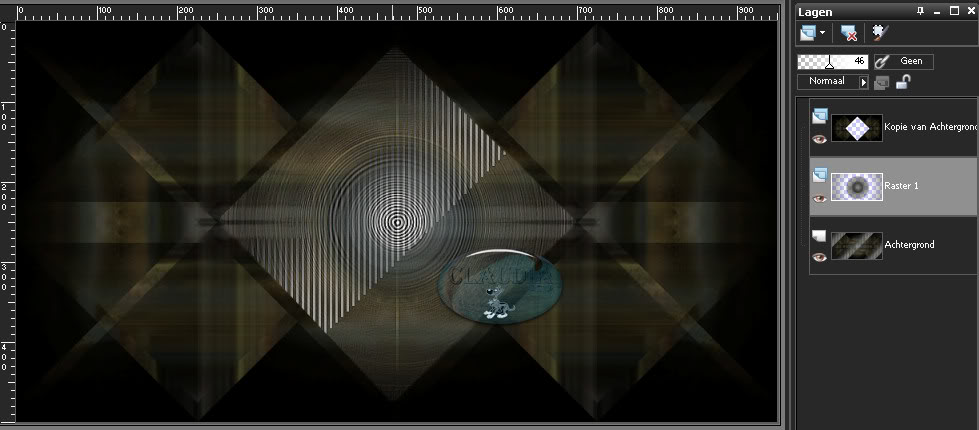 |
*****
Lagen - Samenvoegen - ALLE lagen samenvoegen.
Lagen - Dupliceren.
Afbeelding - Formaat wijzigen met : 80%, formaat van alle lagen wijzigen NIET aangevinkt.
Afbeelding - Vrij roteren :
 |
*****
Zo ziet ons Lagenpallet er op dit punt uit :
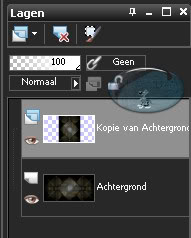 |

8. Effecten - Afbeeldingseffecten - Naadloze herhaling : de instellingen staan goed.
Dit hebben we tot nu toe gemaakt :
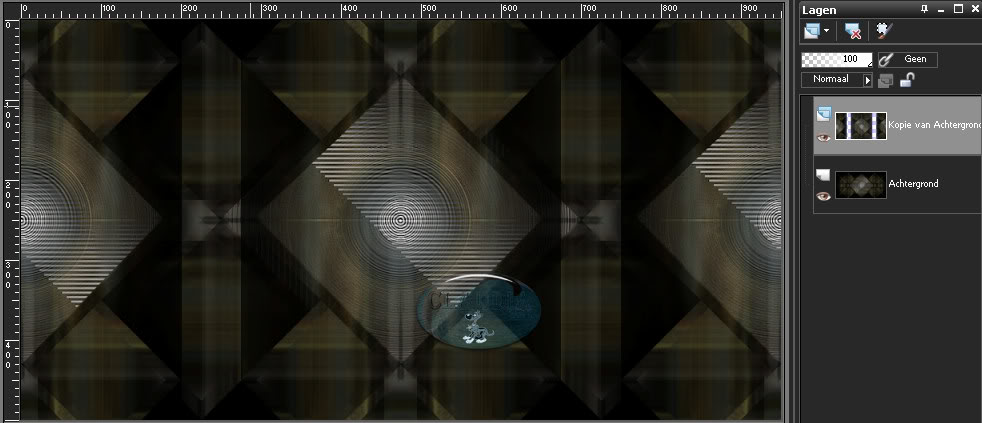 |
Lagen - Dupliceren.
(Ik heb nu mijn achtergrondkleur op een lichte kleur uit de tube gezet : #CDC199.
dit omdat de achtergrondkleur invloed heeft op de volgende stap in de les)
Effecten - Insteekfitlers - Transparency - Eliminate Black.
Afbeelding - Omdraaien.
Lagen - Eigenschappen en zet de Mengmodus van deze laag op : Overlay.
Dit hebben we tot nu toe :
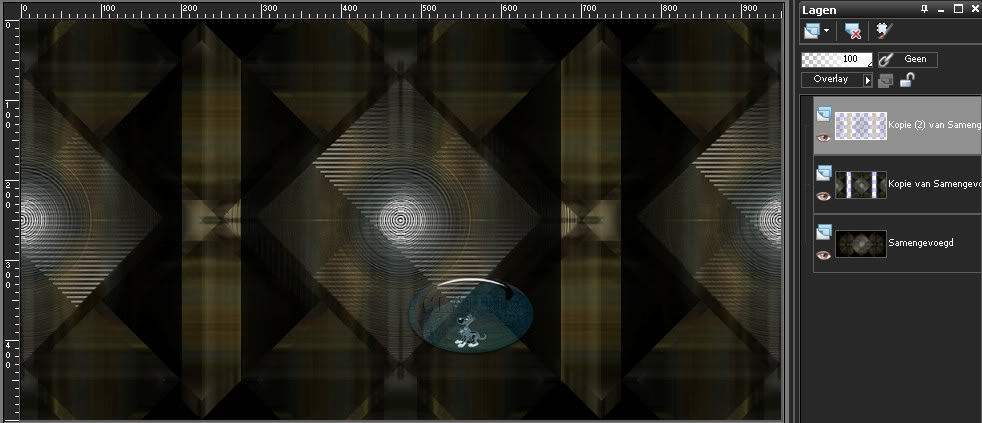 |

9. Open uit de materialen opnieuw het element : elem-1-Athe-tuto-vanessa.
Bewerken - Kopiëren.
Bewerken - Plakken als nieuwe laag.
Lagen - Eigenschappen en zet de Mengmodus van deze laag op : Overlay.
Afbeelding - Formaat wijzigen met : 80%, formaat van alle lagen wijzigen NIET aangevinkt.

10. Selecties - Selectie laden/opslaan - Selectie laden vanaf schijf :
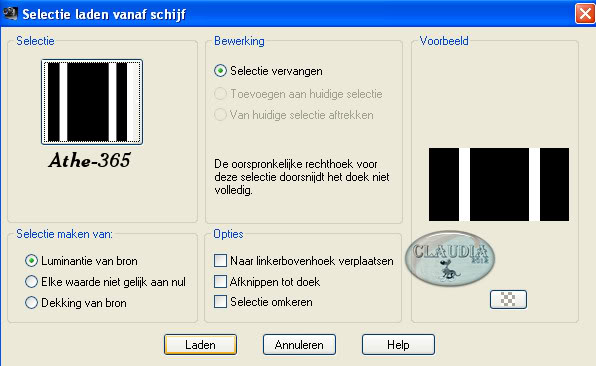 |
Open uit de materialen het element : elem-2-Athe-tuto-vanessa.
Bewerken - Kopiëren.
Bewerken - Plakken als nieuwe laag.
Lagen - Eigenschappen en zet de Mengmodus van deze laag op : Overlay.
Lagen - Schikken - 3 x Omlaag.
Lagen - Nieuwe rasterlaag.
Selecties - Wijzigen - Selectieranden selecteren :
 |
Vul de selectie met de witte kleur : #FFFFFF.

11. Selecties - Niets selecteren.
Activeer de bovenste laag in je Lagenpallet (= Raster 1).
Open uit de materialen het element : elem-3-Athe-tuto-vanessa.
Bewerken - Kopiëren.
Bewerken - Plakken als nieuwe laag.
*****
Dit hebben we tot nu toe :
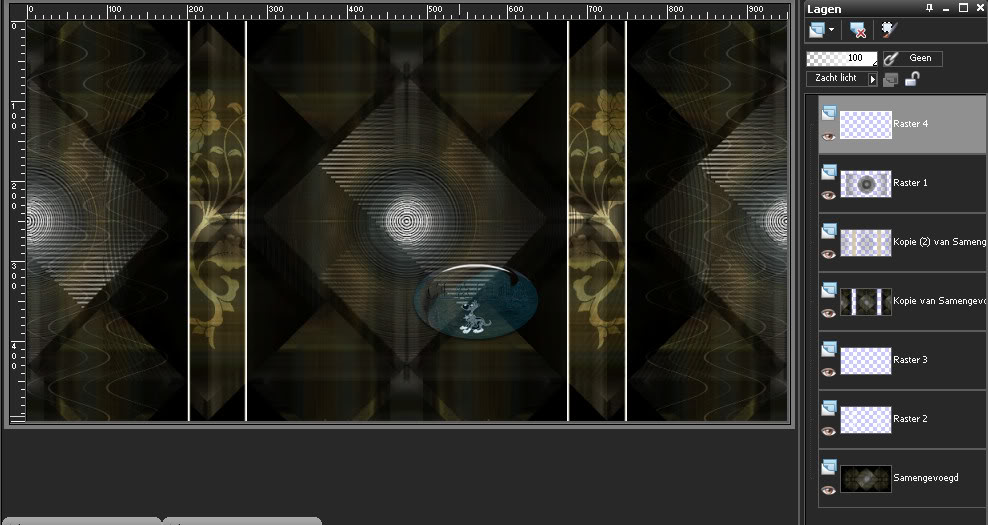 |
*****
Lagen - Samenvoegen - ALLE lagen samenvoegen.

12. Lagen - Nieuwe rasterlaag.
Vul deze laag met de zwarte kleur : #000000.
Selecties - Alles selecteren.
Open uit de materialen de "misted" tube : logane_mistedpaysage3_11avril2012.
Bewerken - Kopiëren.
Bewerken - Plakken in selectie.
Selecties - Niets selecteren.

13. Effecten - Insteekfilters - MuRa's Meister - Perspective Tiling :
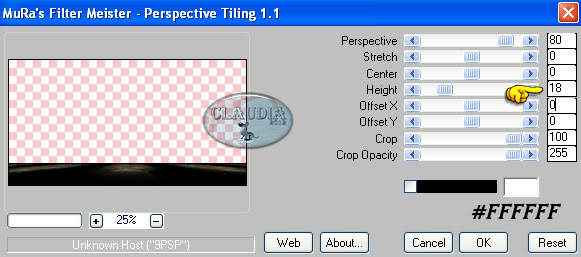 |
Lagen - Eigenschappen en zet de Mengmodus van deze laag op : Bleken.

14. Open opnieuw uit de materialen de "misted" tube : logane_mistedpaysage3_11avril2012.
Bewerken - Kopiëren.
Bewerken - Plakken als nieuwe laag.
De tube staat precies goed, deze hoef je niet meer te verplaatsen.
Lagen - Eigenschappen en zet de Mengmodus van deze laag op : Tegenhouden.
Effecten - Randeffecten - Accentueren.
*****
Dit hebben we tot nu toe :
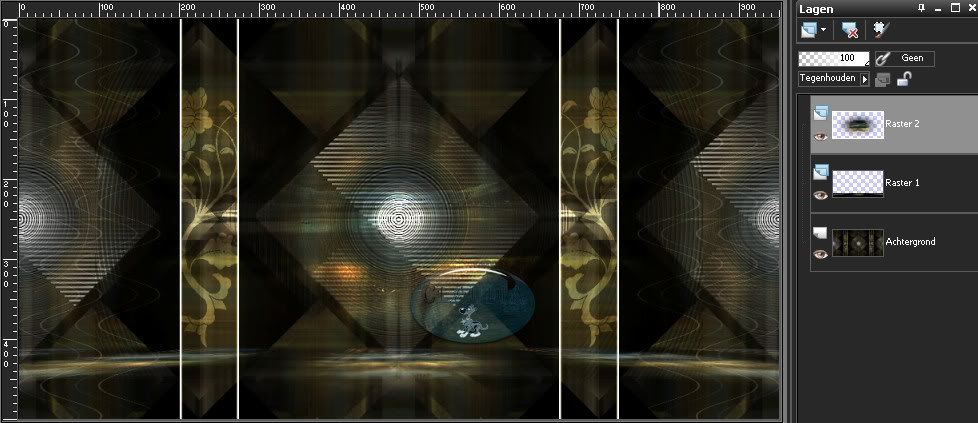 |

15. Afbeelding - Randen toevoegen :
5 px met de witte kleur : #FFFFFF.
50 px met de zwarte kleur : #000000.

16. Lagen - Dupliceren.
Afbeelding - Formaat wijzigen met : 90%, formaat van alle lagen wijzigen NIET aangevinkt.
Dit hebben we tot nu toe :
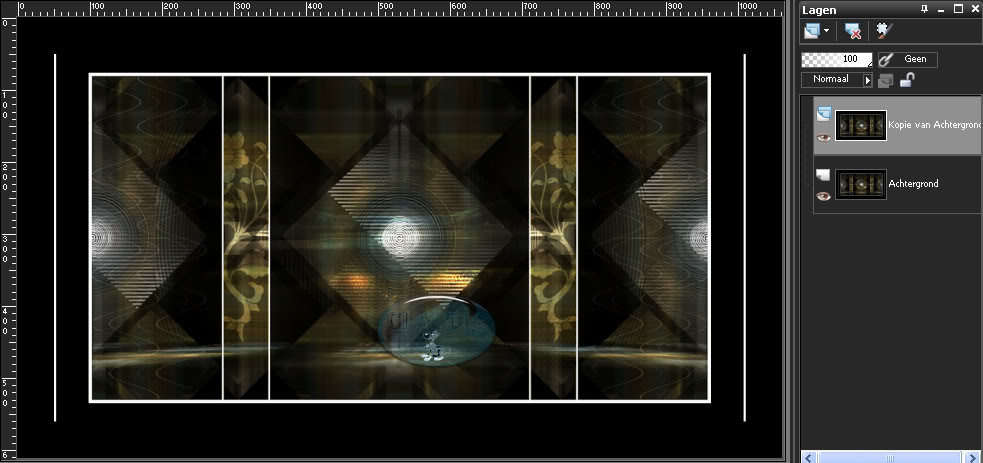 |
Lagen - Samenvoegen - Omlaag samenvoegen.
Lagen - Dupliceren.
Afbeelding - Formaat wijzigen met : 90%, formaat van alle lagen wijzigen NIET aangevinkt.
Aanpassen - Scherpte - Verscherpen.
*****
Nu hebben we dit :
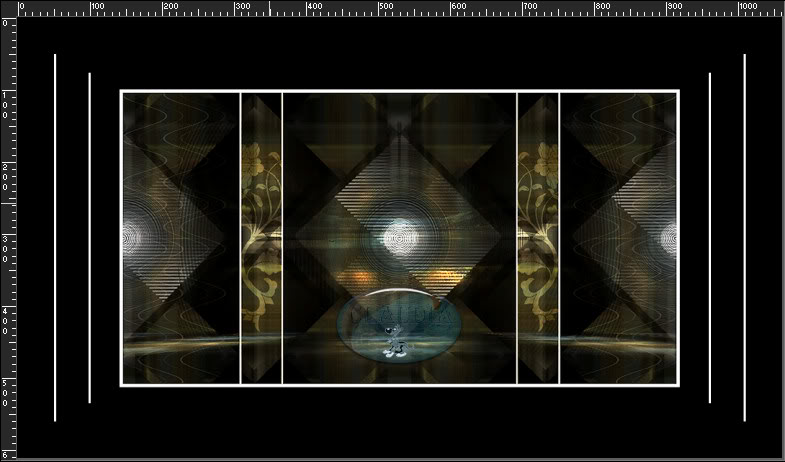 |

17. Activeer de onderste laag in je Lagenpallet.
Effecten - Insteekfilters - <I.C. NET Software> Filters Unlimited 2.0 - VM Distortion - Distortion by Transparency :
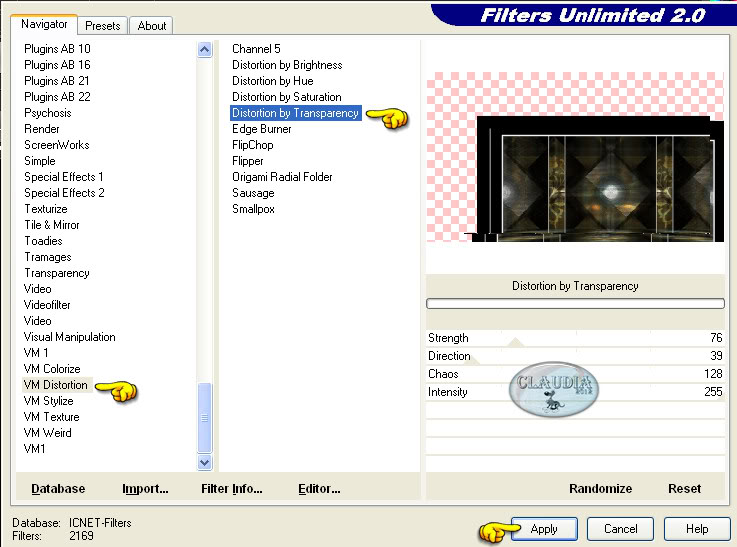 |

18. Lagen - Dupliceren.
Afbeelding - Spiegelen.
Afbeelding - Omdraaien.
Lagen - Eigenschappen en zet de Laagdekking van deze laag op : 50%.
Lagen - Samenvoegen - Omlaag samenvoegen.

19. Herhaal opnieuw het filter VM Distortion - Distortion by Transparency :
met dezelfde instellingen als daarnet.
Met dit effect hebben we nu de laatste stap gehad voor de achtergrond :
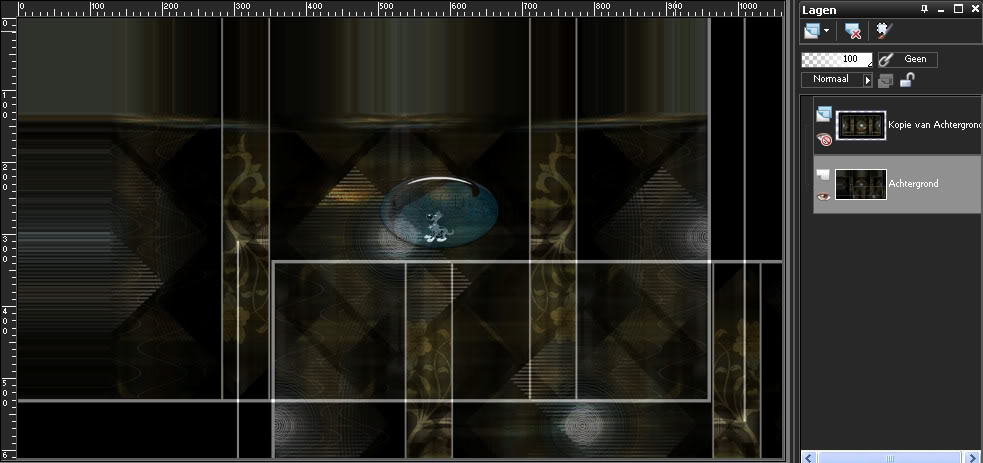 |
Als het nodig is, kan je nu deze achtergrondlaag nog inkleuren.

20. Effecten - Insteekfilters - XE Xtras - Elemental - Metal Chrome :
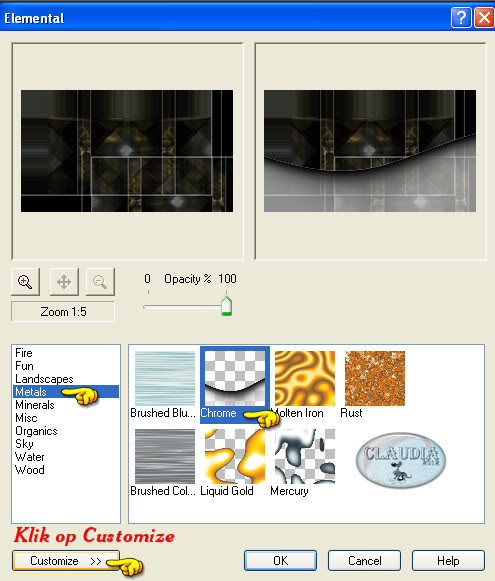 |
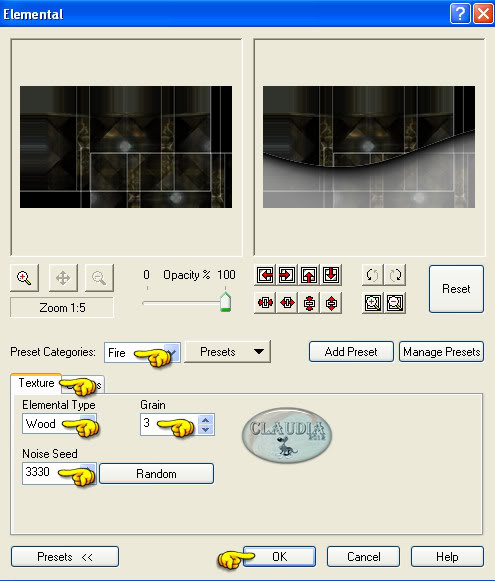 |

21. Activeer de bovenste laag in je Lagenpallet.
Lagen - Dupliceren.
Sluit de originele laag (= de middelste laag) door op het oogje te klikken.
Op de Kopie laag :
Selecties - Selectie laden/opslaan - Selectie laden vanaf schijf :
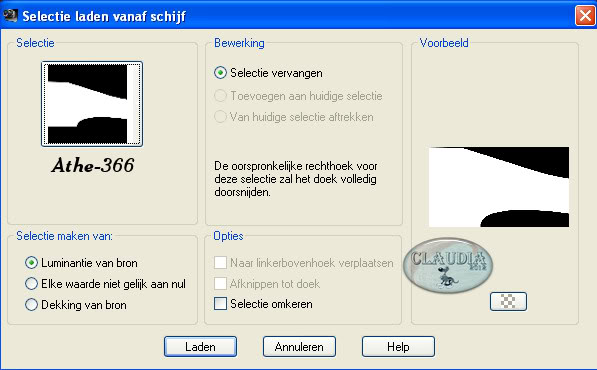 |
Selecties - Omkeren.
Klik nu 1 x op de DELETE toets van je toetsenbord.
Lagen - Eigenschappen en zet de Laagdekking van deze laag op : 59%.
Selecties - Niets selecteren.
Lagen - Schikken - Omlaag.
*****
Dit hebben we tot nu toe gemaakt :
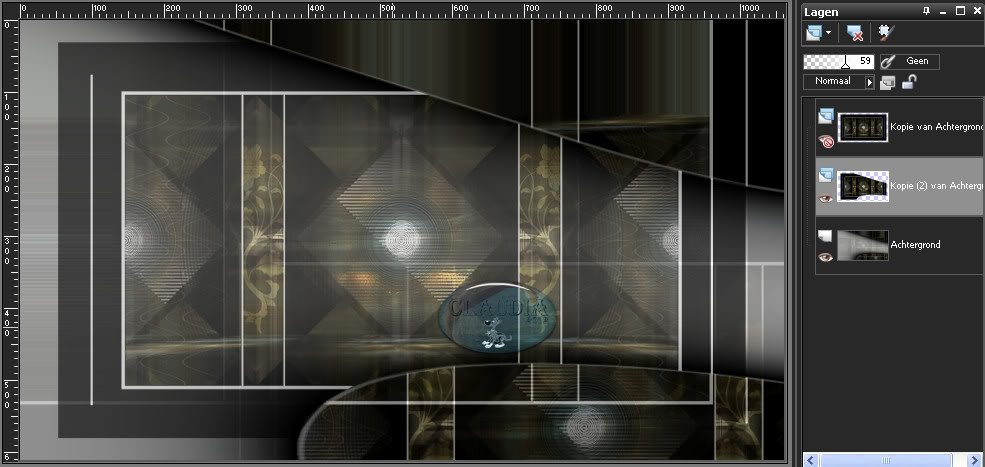 |

22. Activeer de bovenste laag in je Lagenpallet.
Open deze laag door opnieuw op het oogje te klikken.
Effecten - Insteekfilters - Andromeda - Perspective :
Klik eerst op de Reset button  en daarna op de Preset button
en daarna op de Preset button 
Dan krijg je het volgende venster en zet de instellingen zoals op de printscreen :
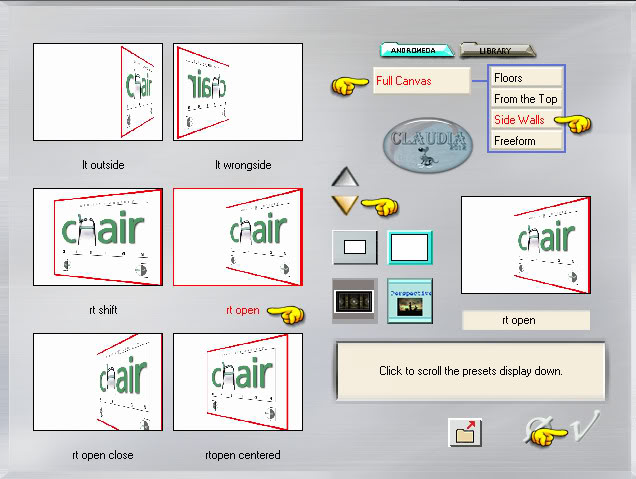 |
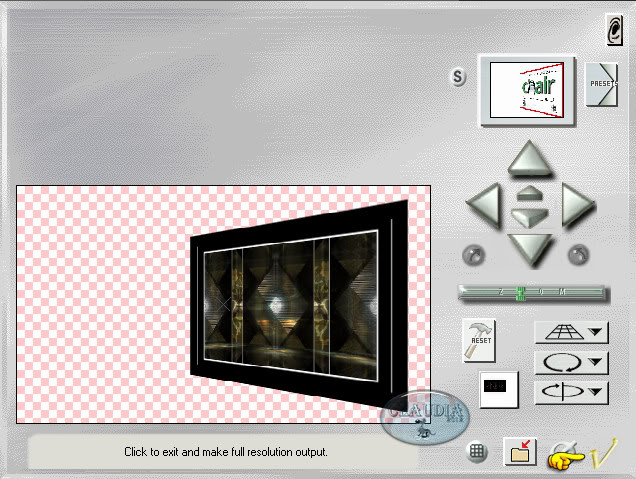 |
Effecten - Insteekfilters - Alien Skin Eye Candy 5 : Impact - Perspective Shadow :
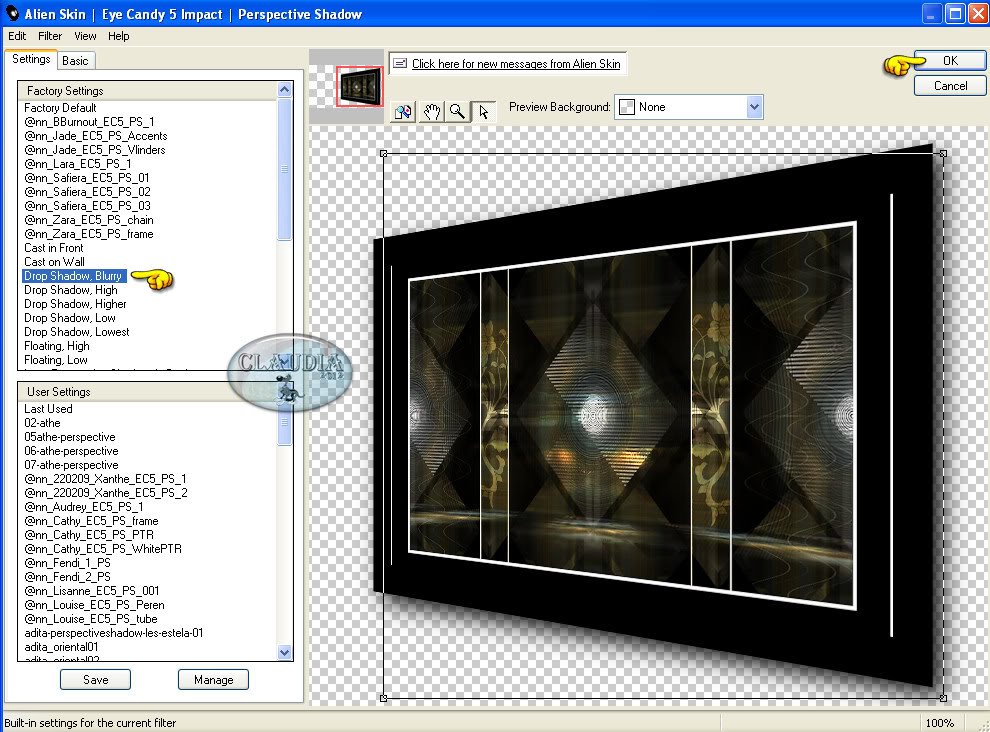 |
Aanpassen - Scherpte - Verscherpen.

23. Open uit de materialen het element : elem-4-Athe-tuto-vanessa.
Bewerken - Kopiëren.
Bewerken - Plakken als nieuwe laag.
Plaats het element zoals op het voorbeeld :
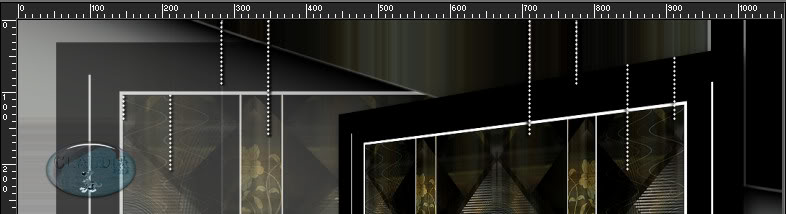 |
Open uit de materialen de tube : Mary 0812-77.
Bewerken - Kopiëren.
Bewerken - Plakken als nieuwe laag.
Afbeelding - Formaat wijzigen met : 70%, formaat van alle lagen wijzigen NIET aangevinkt.
Plaats de tube zoals op het voorbeeld :
 |
Lagen - Schikken - Omlaag.
Effecten - Insteekfilters - Alien Skin Eye Candy 5 : Impact - Perspective Shadow :
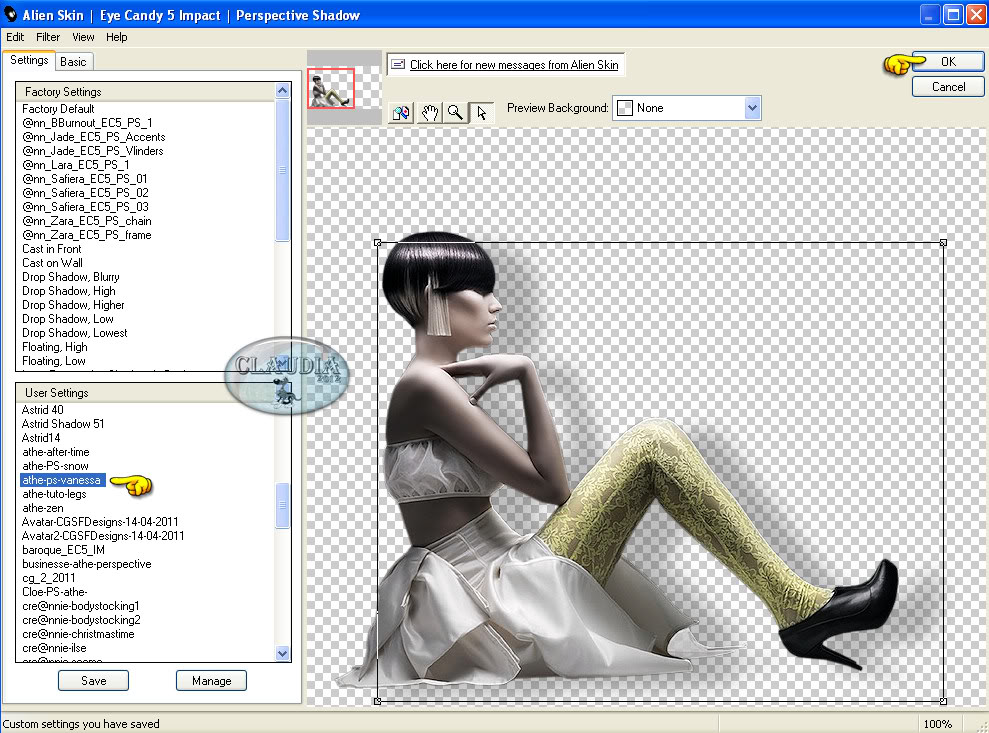 |
Activeer de bovenste laag in je Lagenpallet.
Open uit de materialen het WordArt : texte-vanessa.
Bewerken - Kopiëren.
Bewerken - Plakken als nieuwe laag.
Plaats het WordArt zoals op het voorbeeld :
 |
*****
Zo ziet ons Lagenpallet er tot nu toe uit :
 |

24. Afbeelding - Randen toevoegen :
5 px met de zwarte kleur : #000000.
30 px met de witte kleur : #FFFFFF.
30 px met de zwarte kleur : #000000.
*****
Lagen - Nieuwe rasterlaag en plaats hierop je watermerkje.
Lagen - Samenvoegen - ALLE lagen samenvoegen.
Sla je werkje op als JPG bestand en dan is deze mooie les van Athenais klaar ☺
Alle lessen van Athenais staan geregistreerd bij TWI.